360云盘如何自动备份我的桌面文件?
1、点击进入“360云盘”。在“360云盘”主页面找到“自动备份”。


2、进入“自动备份”,“添加文件夹”。
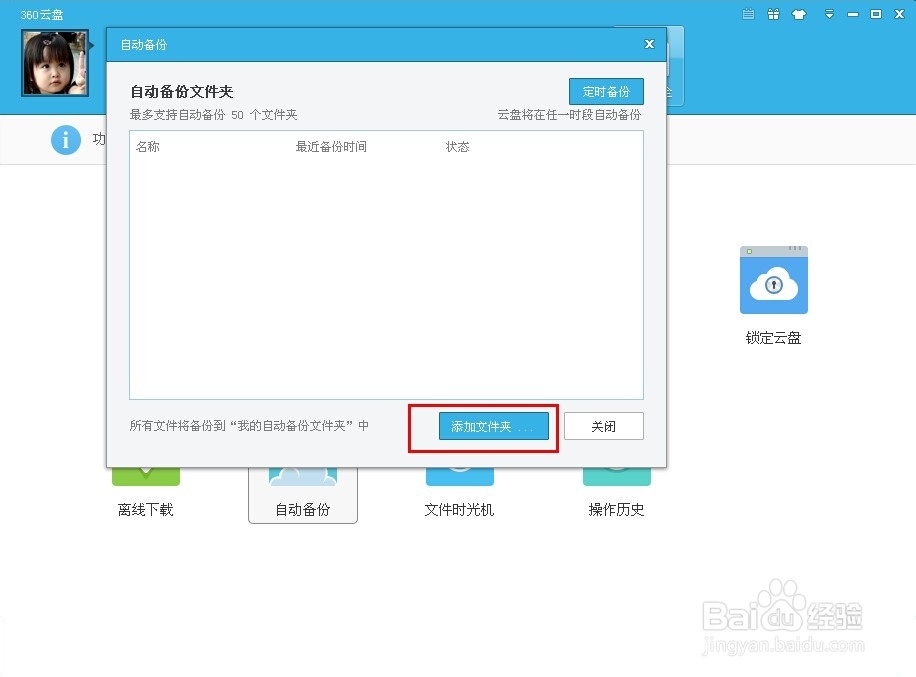
3、“添加文件夹”可以选择图片、文档、音乐、视频等等一系列的资料。
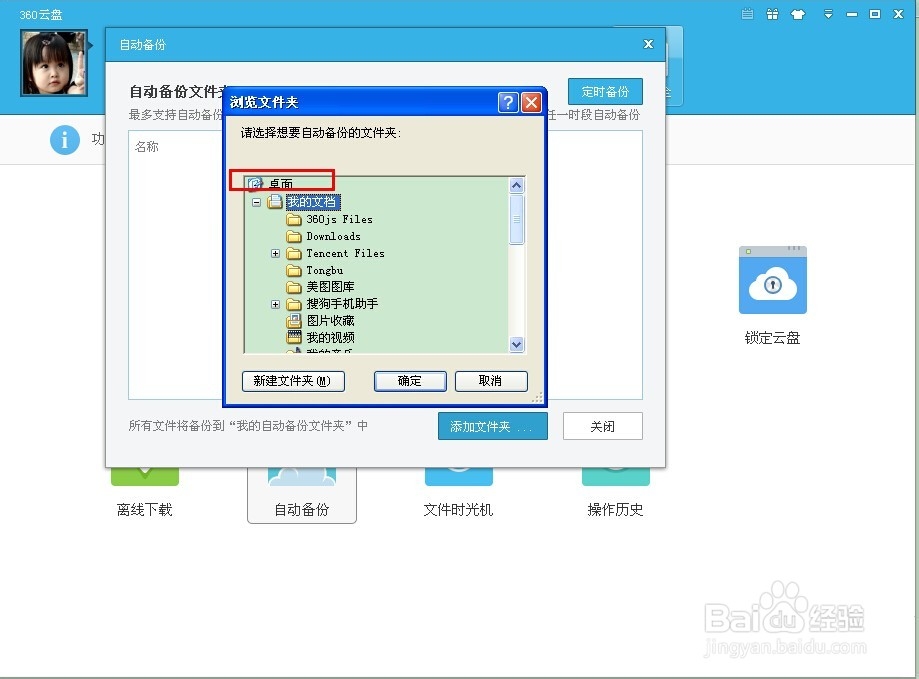
4、如果想要备份整个桌面,可以选择“我的桌面”进行全部备份。
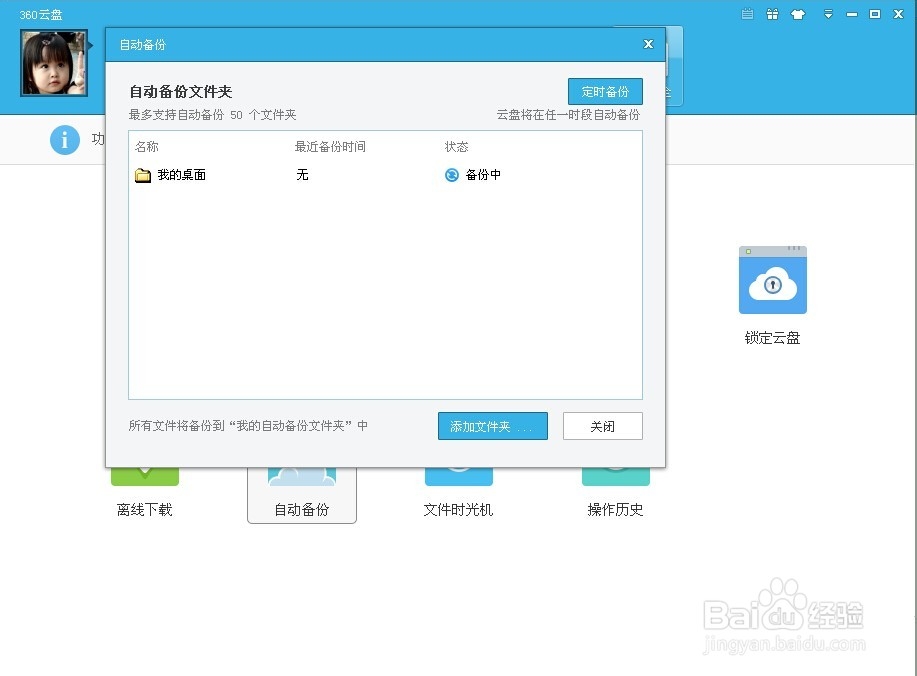
5、“我的桌面”正在备份中,可以选择“暂停”,也可以选择“删除”。


6、如果发现备份错误或者是不想备份了,可以删除“我的桌面”备份。
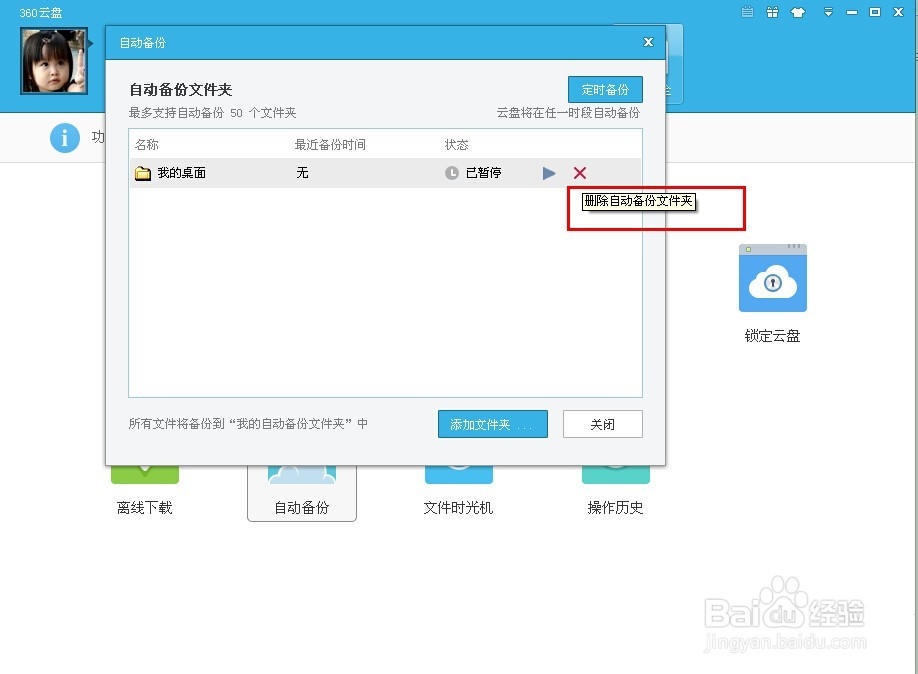

1、可以将备份资料在闲时阶段备份,所以可以设置“定时备份”。
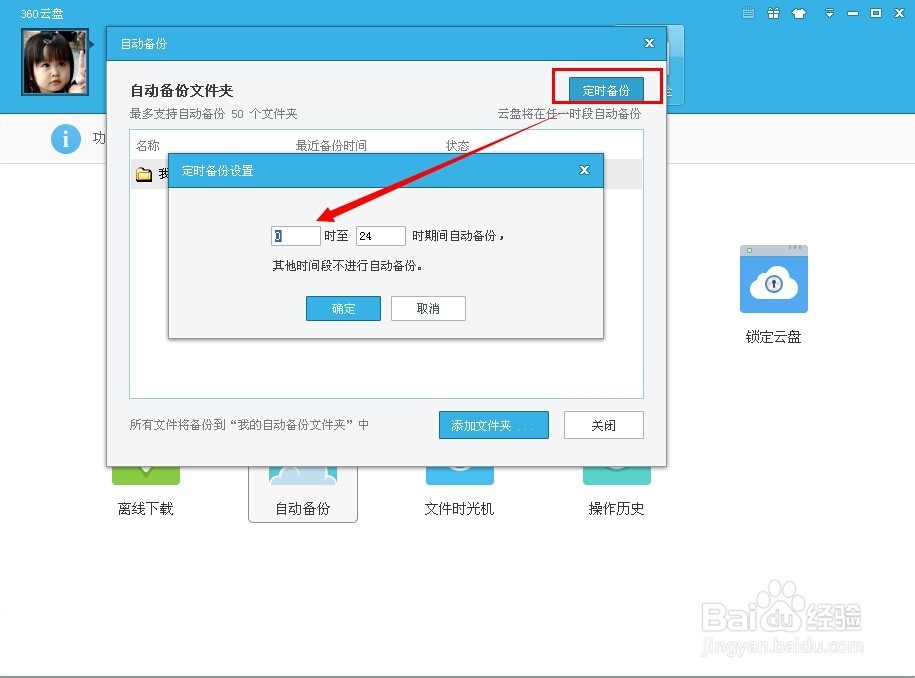
2、在闲暇时段,“360云盘”将自动在后台进行备份。

3、在360云盘主页面可以查看“操作历史”。

4、点击进入“操作历史”查看已经上传的资料,也可以选择“清空操作历史”。

声明:本网站引用、摘录或转载内容仅供网站访问者交流或参考,不代表本站立场,如存在版权或非法内容,请联系站长删除,联系邮箱:site.kefu@qq.com。